Karakter animáció a Bone szerszám
Főoldal> tanítás> Animáció> Animáció karakter Bones eszköz. 1. rész
Létrehozására karakteranimációs nem ajánlott használni a Adobe Flash CS3 szint alatt, mert nagyon nehéz. Személy szerint én választásom - a 3D-s részek alkalmazása, ToonBoom például, ha én egy animáció. és majd importálni a Flash környezetben.
Miért nem használ CS3 alatt? A tény az, hogy a CS4 bevezetett egy nagyszerű eszköz, amely lehetővé teszi, hogy hozzon létre karakteranimációs. A név a műszer - csont eszköz (oroszul „csont eszköz”). Szóval, akkor követ akármi válasz létrehozásához inverz kinematikai csontok, ez segít létrehozni egy animációs karakter. Az eszköz, amit használ majd a bemutató.
A tanulsága van osztva 3 részre. Az első, amit karaktert ad a csont. A második optimalizálási karaktert, és fogjuk használni csont animáció. A harmadik. utolsó része, akkor nem karakter animáció segítségével, amit már fentebb leírtuk, és a kulcs kockákat.
Creation, promóció, promóció, promóciós megfizethető seo oldalak Dnyipropetrovszk - az ügynökség Prestige.
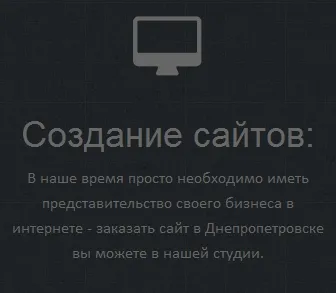
Előállítása 1. lépés: karakter.
Vágjunk bele. Először hozzon létre egy segítség vektor bármilyen eszközzel (például illusztrátor egyszerűen megy a flash) karaktert. A lecke, úgy döntöttem, nem törzset, így nem a karakter a vaku.
Hozzon létre egy karaktert a kedvenc vektor eszközök, mint például az Illustrator. vagy csak a vaku használatát. Készítettem egy egyszerű karakter flash
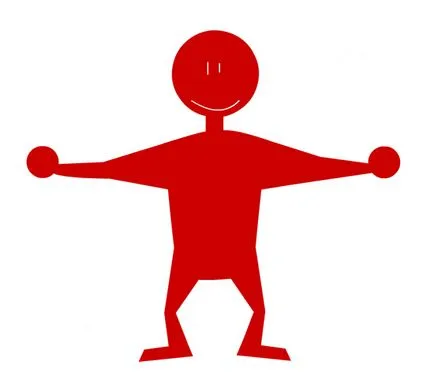
By the way, itt van néhány tipp, az én tapasztalatom, hogy szükség lehet a folyamat:
1) A mellékelt kitöltési és a stroke - ez adja a legjobb eredményt, ha tweening között jelent.
2) Vegye felesleges alkatrészek és optimalizálja shape'y - grafikai kell használni egy egyszerű szélütés.
3) nem tanácsos használni, gradiens, egyszerű szín teszi testvérvárosi simább.
4) a szimmetria. A forma a karaktert pózok, azaz a karok és lábak szimmetrikusan kell, így könnyebb lesz telepíteni őket különböző pozíciókban.
2. lépés Ha szeretné Képek importálása a Flash.
Miután a sorsolás ütemezés nem a Flash, akkor kell behozni a Flash. Lehet, hogy tisztítsák meg a menetrend.
3. lépés: a csontok a formák.
Animálni, ütemezni szeretne hozzáadni a csont. Válasszuk az Eszközök a csontok az eszköztáron. Megjegyzem, hogy hozzáadás előtt az első csont, válassza ki a forma teljesen.
Next - Bind eszköz. csatlakoztasson egy tárgy vagy alakítsák a csont. Binding Tool - használt korrekciójára közötti kapcsolatokat a csontok és a menedzsment pont tárgyak formák.
Még létre kell hozni a fő csont a szervezetben.
A csont eszközt, kattintson az egér helyett a fej alatt, húzza a kurzort a csípőízület és engedje el a karaktert, így jön létre a csont.
Most, a szám inverz kinematikai csontokat. Itt már csak egy csont az egész testet. Ha azt szeretnénk, hogy több, például, ha szüksége van egy bonyolultabb test animáció.
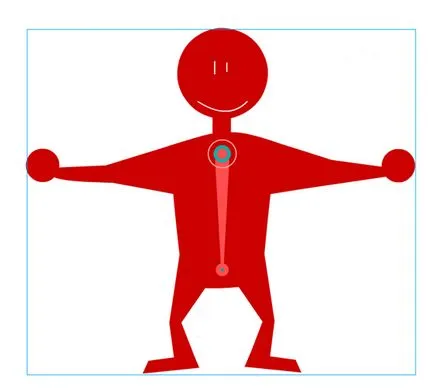
Hozzon létre egy felkarcsont.
Vigye az egeret ott, ahol csatlakozik a fő csont feje alatt. Drag, ami egy bal felkarcsont, hogy ő volt párhuzamos a vállát. A végén ezt a csontot kell helyezni a közepén közötti térben a test és a kar. Ugyanez történt a jobb vállát.
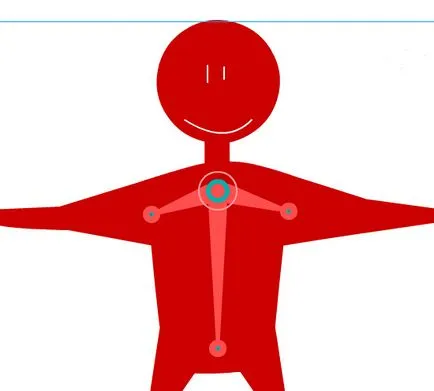
Létrehozása csípőcsont.
Helyezzük az egeret az alsó csomópontban fő csont. Húzza az egeret, ami egy balra csípőcsontot. A végén kell a pálya közepén, a test és a láb. A jobb csípőcsontot nem ugyanaz.
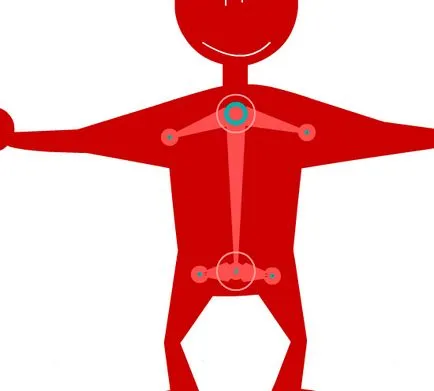
Készítsen a csontok a fej és a nyak.
Közvetlen a kart a vegyületet a fej alatt, létrehoz egy kis húzza nyakig csont. Ezután elkészítünk ugyanazon csont, de egy kicsit több, akkor kell használni a fejét. Ez a csont csatlakozik a fej később, mi is kell, hogy ellenőrizzék a mozgás a fej.
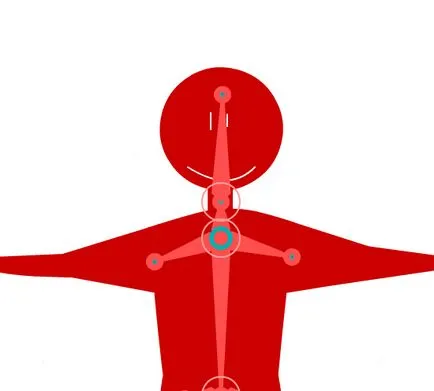
Hozzon létre egy kéz csont.
Szükségünk három kockával. Húzza az egeret, hogy ezeket a szegmenseket, a vállát, hogy a csukló a közös, hogy a kéz, a csukló és önmagában. A jobb oldali, ismételje meg az eljárást.
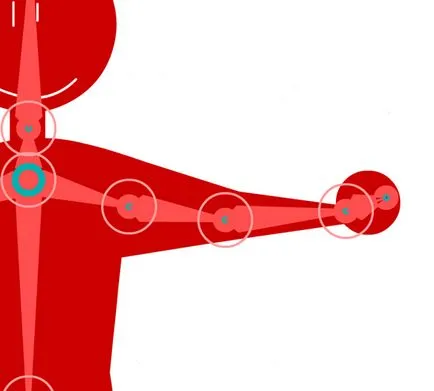
Lábszár csont.
Nem sokat különbözik létre csontok karját. Készítsen mindegy 3 kocka 3 szegmens: a csípőcsont, a közös a közös, hogy a színpadon is a láb.
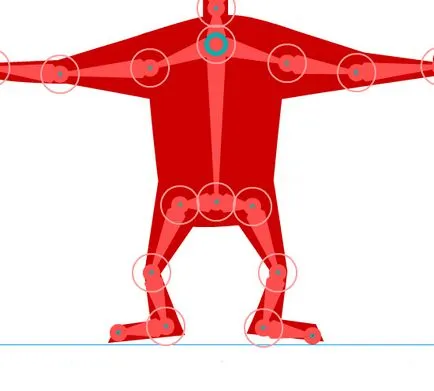
Az utolsó kép így kell kinéznie:
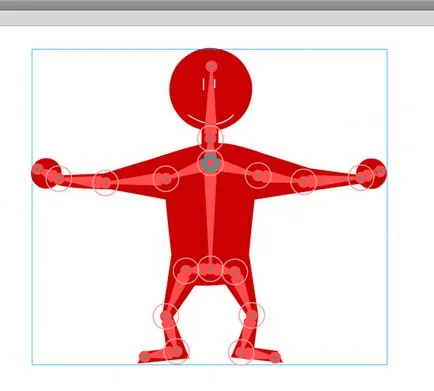
Amint azt már említettem, a második részben fogunk készíteni, és optimalizálja mindent, hogy megteremtse a legtöbb animációk. Találkozunk a következő cikkben.
Mint a cucc? Ossza meg ezt a barátaiddal!
Szólj hozzá:
Kiváló urok.Vse egyszerű és ponyatno.Spasibo!